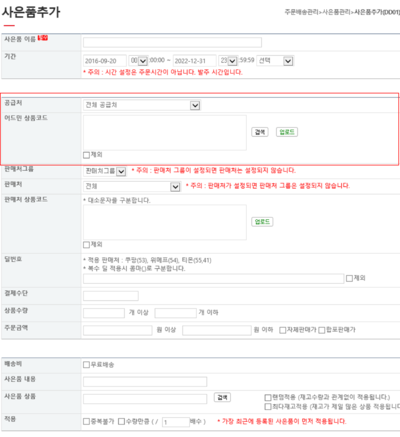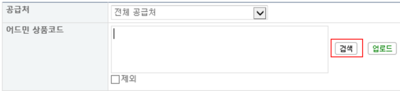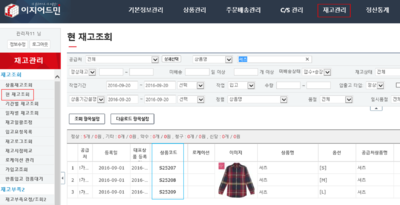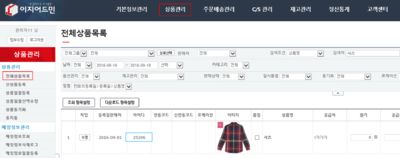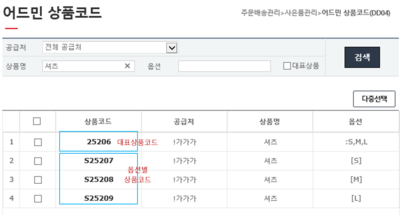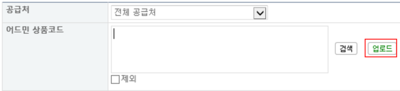"사은품 설정시 어드민 상품코드 입력하는 방법"의 두 판 사이의 차이
둘러보기로 이동
검색으로 이동
| 57번째 줄: | 57번째 줄: | ||
이지어드민 > 주문배송관리 > 사은품목록 > '''신규등록''' | 이지어드민 > 주문배송관리 > 사은품목록 > '''신규등록''' | ||
<br> | <br> | ||
| − | 1. | + | 1. 어드민 상품코드칸에 상품코드를 찾아 입력해줍니다. |
|| | || | ||
[[File:S사은품15.png|thumb|400px|(확대하려면 클릭)]] | [[File:S사은품15.png|thumb|400px|(확대하려면 클릭)]] | ||
| 63번째 줄: | 63번째 줄: | ||
| + | ---- | ||
| + | {|width="1200px" | ||
| + | |- | ||
| + | | valign=top| | ||
| + | 이지어드민 > 재고관리 > '''현재고조회''' > '''상품명 검색''' | ||
| + | <br> | ||
| + | 2. | ||
| + | || | ||
| + | [[File:S사은품18.png|thumb|400px|(확대하려면 클릭)]] | ||
| + | |} | ||
| + | 이지어드민 > 상품관리 > 전체상품목록 > '''상품명 검색''' | ||
| + | <br> | ||
| + | 2. 상품코드는 '''아이디''' 입니다. 단, '''아이디'''는 대표상품코드 | ||
| + | || | ||
| + | [[File:S사은품2.png|thumb|400px|(확대하려면 클릭)]] | ||
| + | |} | ||
==<big>'''step 2. 어드민 상품코드를 검색하여 입력하는 방법'''</big>== | ==<big>'''step 2. 어드민 상품코드를 검색하여 입력하는 방법'''</big>== | ||
2016년 9월 20일 (화) 02:05 판
개요
사은품 설정시 어드민 상품코드를 입력하여 해당 상품에만 사은품이 지급되도록 설정할 수 있습니다.
어드민 상품코드 는 세 가지 방법으로 입력할 수 있습니다.
step 1. 사은품 설정하기
이지어드민 > 주문배송관리 > 사은품목록
|
|
참고 : 사은품목록 |
step 1. 어드민 상품코드를 수기로 입력하는 방법
이지어드민 > 주문배송관리 > 사은품목록 > 신규등록
|
이지어드민 > 재고관리 > 현재고조회 > 상품명 검색
|
이지어드민 > 상품관리 > 전체상품목록 > 상품명 검색
2. 상품코드는 아이디 입니다. 단, 아이디는 대표상품코드
||
|}
step 2. 어드민 상품코드를 검색하여 입력하는 방법
|
|
|
|
step 3. 어드민 상품코드를 엑셀 업로드로 입력하는 방법
|
|